角色动画绑定基础之权重
当创建完骨骼并且执行蒙皮之后,需要做的工作就是绘制权重,绘制权重是一项重要且技术难度又相对较大的工作,因此本节主要针对绘制权重的方法进行讲解。
一、打开权重绘制工具的方法
Step01 在场景中创建一个多边形圆柱体并增加它的分段数,如下图(左)所示。
Step02 根据“蒙皮"所讲解的方法为该圆柱体创建骨骼并蒙皮,如下图(右)所示。
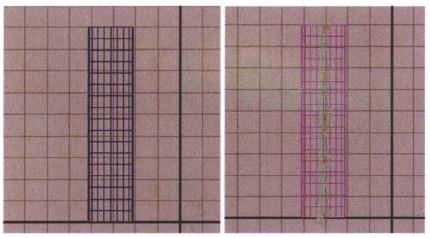
Step03 打开权重绘制工具。这里介绍两种打开权重绘制工具的方法,一是选择圆柱体并单击鼠标右键,在弹出的标签菜单中执行Pant>skinCluster>skinClusterl-paintWeights ( 绘制>蒙皮簇>蒙皮簇1-绘制权重)命令,如下图(左)所示;第二种方法是在菜单中执行Skin> Edit Smooth Skin> Paint Skin Weights Tool (蒙皮>编辑平滑蒙皮>绘制蒙皮权重工具)命令,执行命令之后的效果如下图(右)所示,光标变成了笔刷形状,这样就可以在圆柱体上绘制权重了。
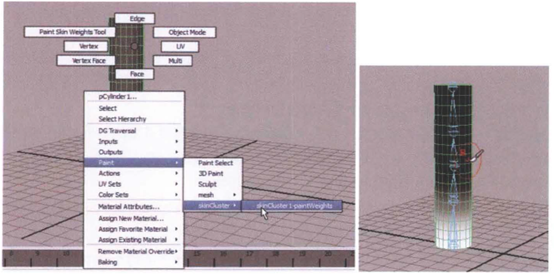
二、绘制权重的方法
单击Skin>Edit Smooth Skin>Paint Skin Weights Tool>口 (蒙皮>编辑平滑蒙皮>绘制蒙皮权重工具>口)打开选项窗口,如下图(左)所示,此时光标变成笔刷形状,即可开始绘制权重。
首先介绍一下快捷键的使用。
01 按住B键同时拖曳鼠标可对笔刷的大小进行调整,如下图(中)所示。
02 按住N键同时拖曳鼠标可对笔刷的强度值进行调整,相当于绘制蒙皮权重工具面板中Influence(影响}卷展栏下的Value (值)参数,如下图(右)所示。
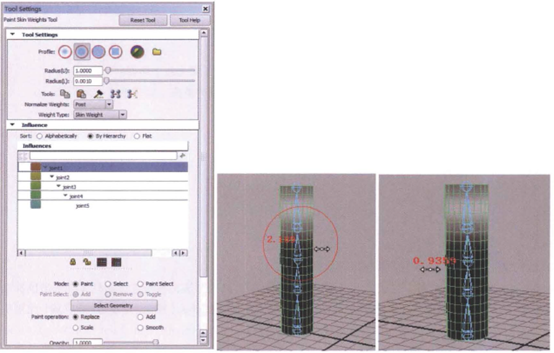
03 按住U键同时单击鼠标左键,可执行Add (添加)。Smooth (平滑)。Replace (替代)和Scale (缩放)命令,如下图所示。
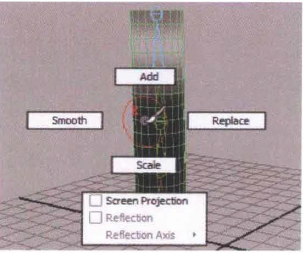
下面介绍绘制权重的方法。
01 在Paint Skin Weights Tool (绘制蒙皮权重工具)面板的Influence (影响)卷展栏下有一些关节的名称,选择哪一个关节,就显示哪个关节所在位置的权重分布情况,若分别选择joint3和joint5,效果如下图(左)所示。
其中物体上的颜色显示为纯白色时,即受到了影响,也就是Influence (影响)卷展栏下的Value (值)为1,纯黑色为不影响,即Value (值)为0,而灰色则介于影响和不影响之间,Value (值)在0-1之间。例如,将Value (值)设置为1,绘制权重,如下图(右)所示。
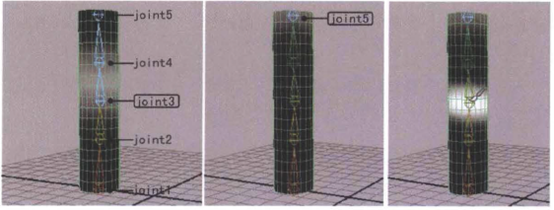
02 另外一种绘制权重的方法是通过Component Editor (组件编辑器)窗口中的Smooth Skins (平滑蒙皮)标签来绘制权重。
进入物体的点组件并选择一个或一些点, 然后单击Window>General Editors>Component Editor (窗口>常用编辑器>组件编辑器)打开其窗口,如下图所示。
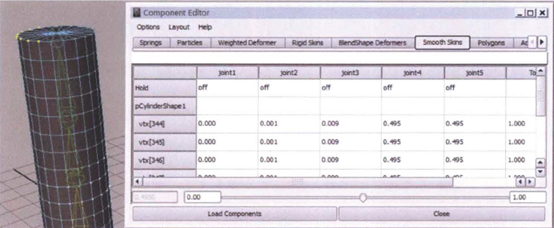
若要使某些骨骼不受影响,则可将相应的骨骼值设置为0;如果要完全受影响,则将其设置为1;若受部分影响可将其设置为0~1之间的值。
当只想对物体上的一个或几个点绘制权重时,使用这种方法非常方便。
另外,通常在为对称的角色绘制权重时,如左右腿、左右胳膊等,为了节省时间,可通过单击Skin>Edit Smooth Skin>Mirror Skin Weights (蒙皮>编辑平滑蒙皮>镜像蒙皮权重)打开其属性窗口,根据需要做一些对称的设置,就可以执行镜像绘制了。
绘制权重是一项需要耐心和细心的工作,希望读者能够多加练习,这样才能更快更熟练地掌握。
上一篇 角色动画绑定基础之簇点
下一篇 角色动画绑定基础之蒙皮
热门课程
专业讲师指导 快速摆脱技能困惑相关文章
多种教程 总有一个适合自己专业问题咨询
你担心的问题,火星帮你解答-
为给新片造势,迪士尼这次豁出去了,拿出压箱底的一众经典IP,开启了梦幻联动朱迪和尼克奉命潜入偏远地带卧底调查 截至11月24日......
-
此前Q2问答环节,邹涛曾将《解限机》首发失利归结于“商业化保守”和“灰产猖獗”,导致预想设计与实际游玩效果偏差大,且表示该游戏......
-
2025 Google Play年度游戏颁奖:洞察移动游戏新趋势
玩家无需四处收集实体卡,轻点屏幕就能开启惊喜开包之旅,享受收集与对战乐趣库洛游戏的《鸣潮》斩获“最佳持续运营游戏”大奖,这不仅......
-
说明:文中所有的配图均来源于网络 在人们的常规认知里,游戏引擎领域的两大巨头似乎更倾向于在各自赛道上激烈竞争,然而,只要时间足......
-
在行政服务优化层面,办法提出压缩国产网络游戏审核周期,在朝阳、海淀等重点区将审批纳入综合窗口;完善版权服务机制,将游戏素材著作......
-
未毕业先就业、组团入职、扎堆拿offer...这种好事,再多来一打!
众所周知,火星有完善的就业推荐服务图为火星校园招聘会现场对火星同学们来说,金三银四、金九银十并不是找工作的唯一良机火星时代教育......

 火星网校
火星网校














